有時候,我們編輯 PDF 文件中的文字和圖形之後,又需要從 PDF 中刪除編輯內容。這可能很容易,也可能很困難,具體取決於您使用的工具和方法。在本指南中,我們將詳細討論從 PDF 文檔中刪除編輯的 4 種方法。那麼,讓我們立即開始吧。
第 1 部分:刪除 PDF 文檔的密文注意事項
刪除 PDF 文檔的密文並不是一件簡單的事,它要求您識別 PDF 是如何被添加密文的,然後選擇正確的方法來刪除密文。
有多種方法可以添加密文,例如有的人會用黑框/黑條覆蓋文字。如果是這樣的話,刪除註解就可以消除編輯的痕跡。但是,如果這個 PDF 文件是被壓平的副本,則無法清除編輯。另外,如果 PDF 文件被限制了編輯的權限,您需要輸入編輯權限的密碼才能對刪除文檔的編輯痕跡。
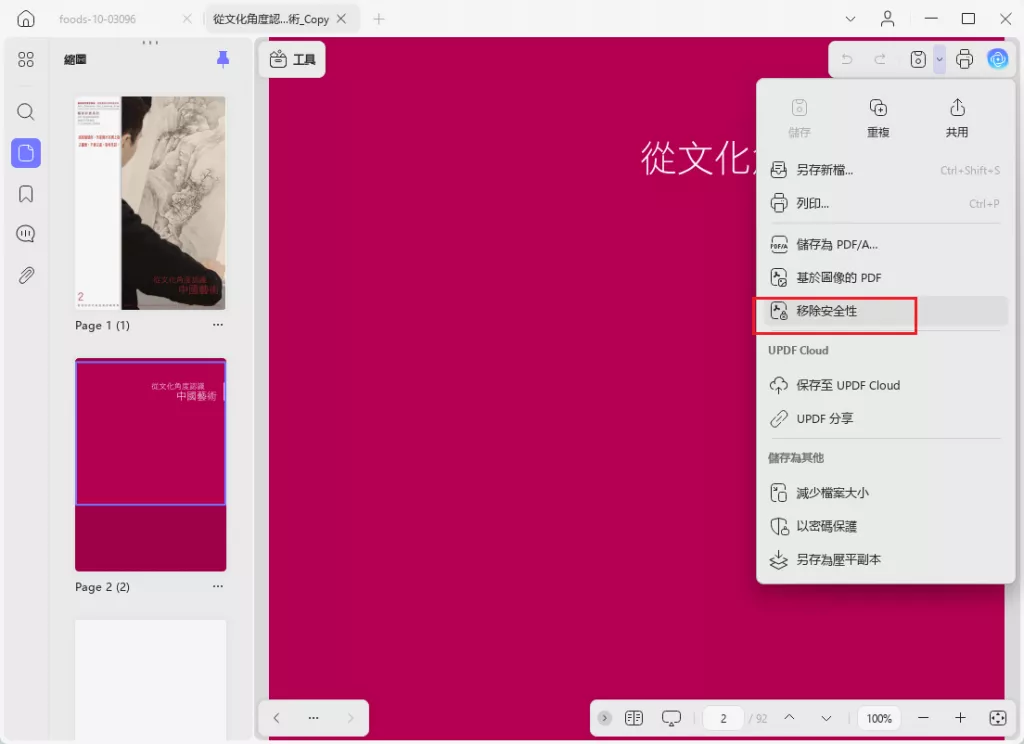
第 2 部分:從 PDF 刪除密文的最佳方法
由於 PDF 是一種比較難以編輯的文件格式,因此許多使用者認為從 PDF 中刪除密文會很困難。但事實上,如果使用正確的方法,清除過程簡單又快速——例如 UPDF 軟件。
UPDF 是功能最強大的 PDF 新增或刪除編輯功能的工具。它具有豐富的功能和簡潔易用的介面,只需要進入編輯模式即可添加或刪除密文。以下是 UPDF 的主要特點:
- 它具有專業的編輯模式,您可以在該模式下進行所有與編輯相關的任務。
- 它可以識別文檔的編輯區域,然後允許您立即刪除編輯。
- 它還可以透過搜尋特定文字並對這些文字進行編輯。
- 它可以改變文字的屬性,例如顏色、字體等。
- 其一個帳戶可以在四個平台上使用,分別是Windows、Mac、iOS和Android。
小貼士
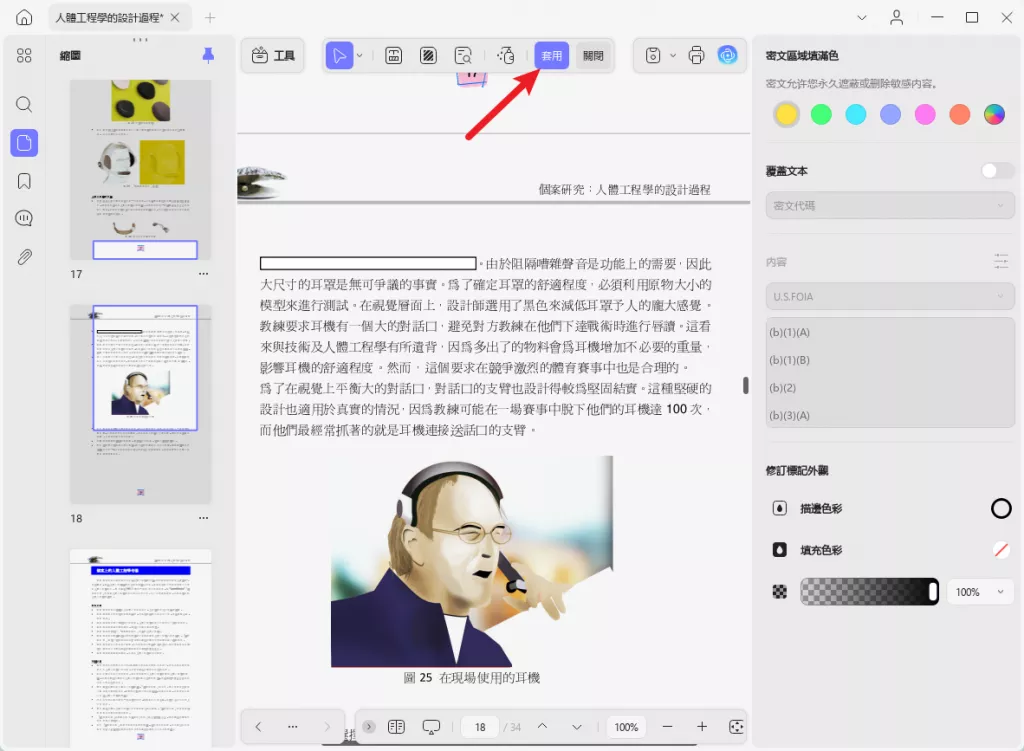
簡而言之,UPDF 提供了一個一站式解決 PDF 文檔需求的方案。因此,請下載 UPDF 並從 PDF 中刪除編輯的內容。
Windows • macOS • iOS • Android 100% 安全性
請依照以下步驟操作,了解如何使用 UPDF 從 PDF 中刪除密文。
步驟1:啟動UPDF,在主儀表板上,按一下「開啟檔案」並選擇 PDF 文檔。
步驟2: 點選左側邊欄中的「編輯」圖示進入編輯模式。
步驟3:右鍵點選已編輯的文字/圖像,然後點選彈出視窗中的「清除」以刪除編輯。
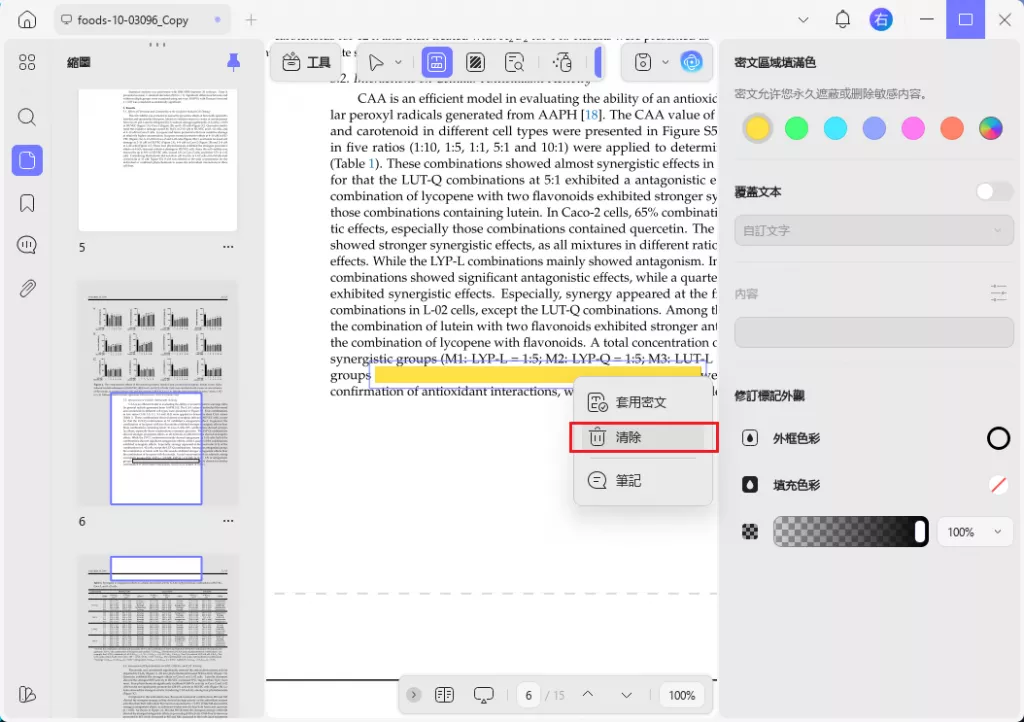
就是這樣,UPDF 就提供了一種簡單的方式來清除 PDF 文檔的編輯。因此,請下載並親自嘗試 UPDF 的所有功能。
Windows • macOS • iOS • Android 100% 安全性
觀看下面的指南視頻,了解如何使用 UPDF 從 PDF 中刪除密文:
第 3 部分:其他三種刪除 PDF 密文的方法
除了 UPDF,您還可以透過其他一些方法刪除 PDF 密文。下面,我們列出了三種您可以嘗試的方法:
1.使用 Adobe Acrobat
Adobe Acrobat 是一款著名的 PDF 閱讀器和編輯工具。它還允許用戶編輯和取消編輯 PDF。因此,如果您有原始的編輯 PDF 文檔,請按照以下步驟了解如何使用 Adobe Acrobat 從 PDF 中刪除密文:
- 啟動 Acrobat Pro 並開啟 PDF 檔案。
- 點擊頂部的“編輯”選項卡,然後選擇“文字和圖像密文”。
- 選擇已編輯的文字/圖像並刪除密文。
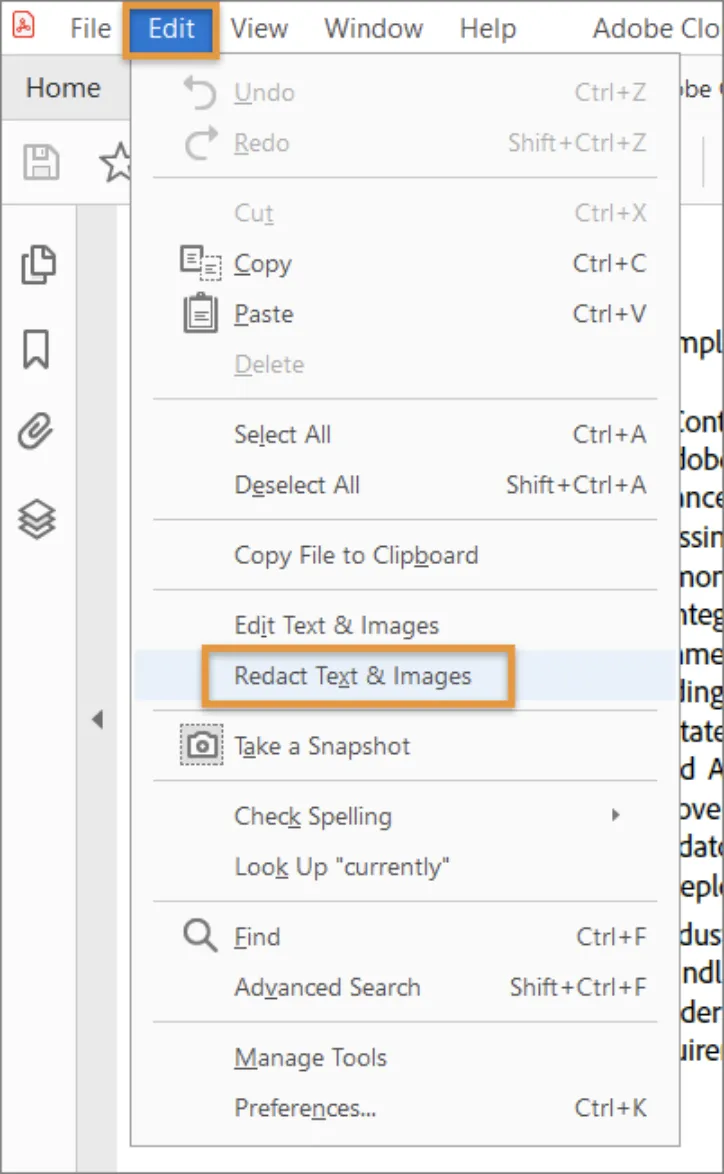
2. 使用 SwifDoo PDF
SwifDoo PDF 是一款輕量級的 PDF 電腦程序,用於編輯 PDF,它還允許您簡單刪除編輯 PDF 中的文字/圖像。
請依照以下步驟了解如何使用 SwifDoo PDF 從 PDF 中清除密文:
- 下載並啟動SwifDoo PDF 並開啟 PDF 文檔。
- 點擊頂部功能表列中的“密文”選項卡,然後選擇“白色”。
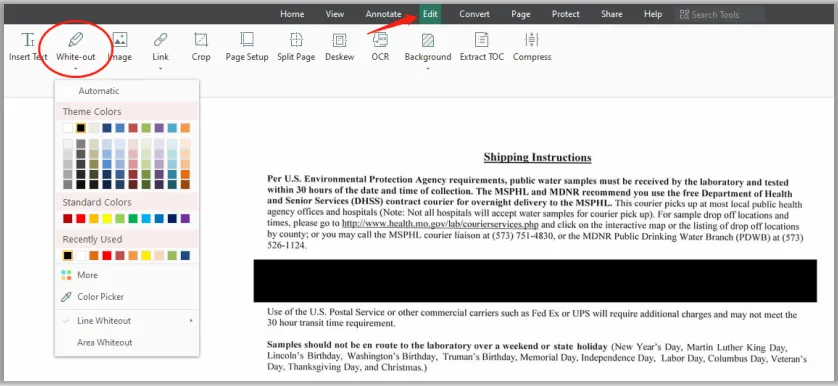
- 右鍵點選已編輯的文字/圖像,然後按一下「刪除塗改內容」。
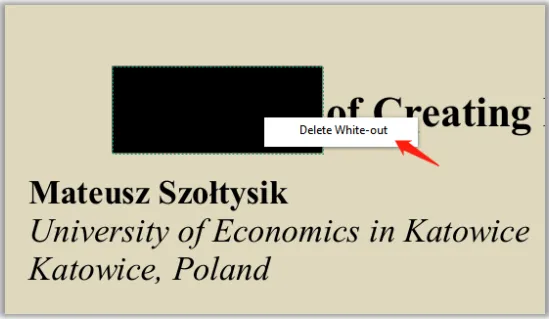
這樣,您可以使用 SwifDoo PDF 來刪除密文。但是,它只能提供基本級別的編輯支持,並且在許多情況下可能無法刪除密文。
3. 使用 AvePDF Online
我們最佳 PDF 密文刪除工具清單中的最後一個是 AvePDF,它是一個基於網路的 PDF 工具,可讓您在線上移除 PDF 密文。
請依照以下步驟了解如何使用 AvePDF 從 PDF 中刪除密文:
- 前往AvePDF 網站 並點擊“保護”>“PDF 密文”。
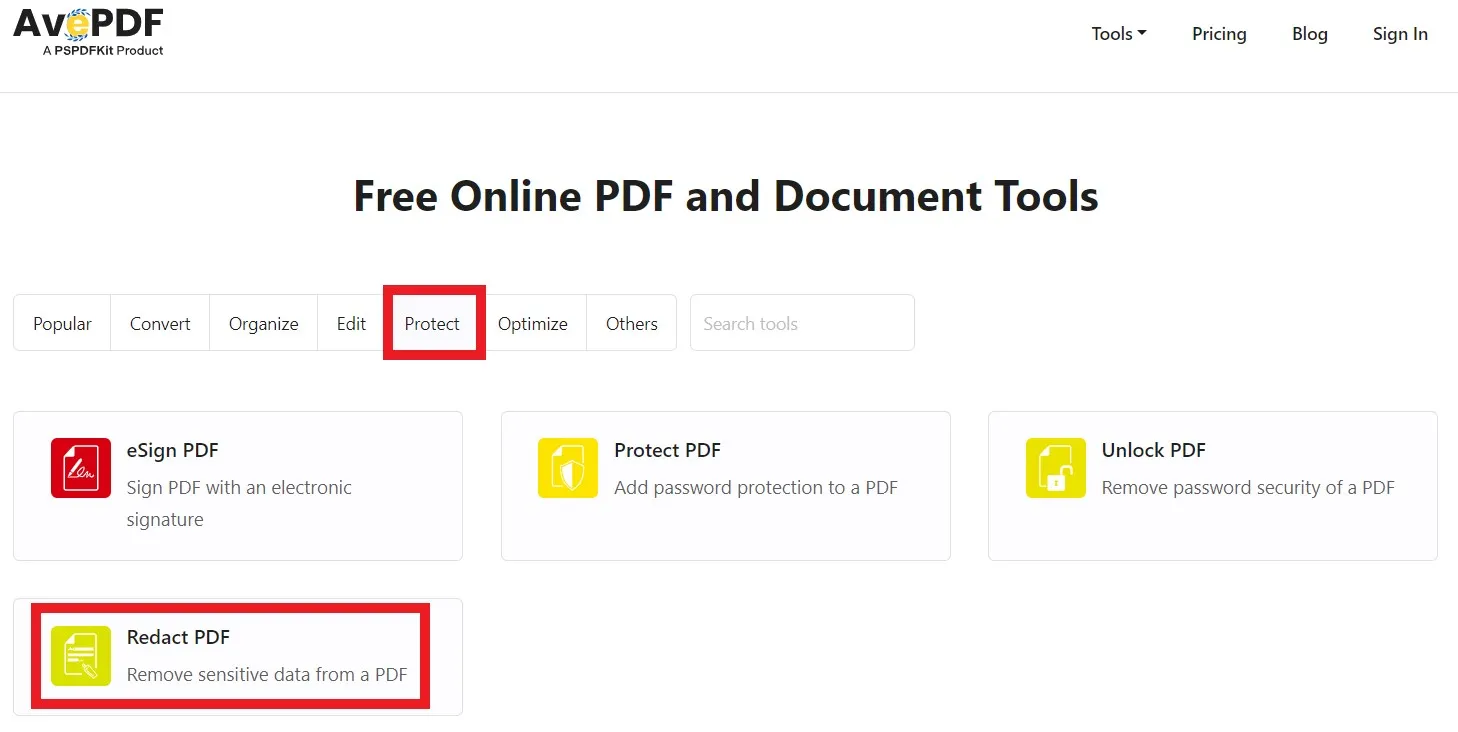
- 從電腦軟件、Google Drive、Dropbox 或網頁連結開啟 PDF 文檔。
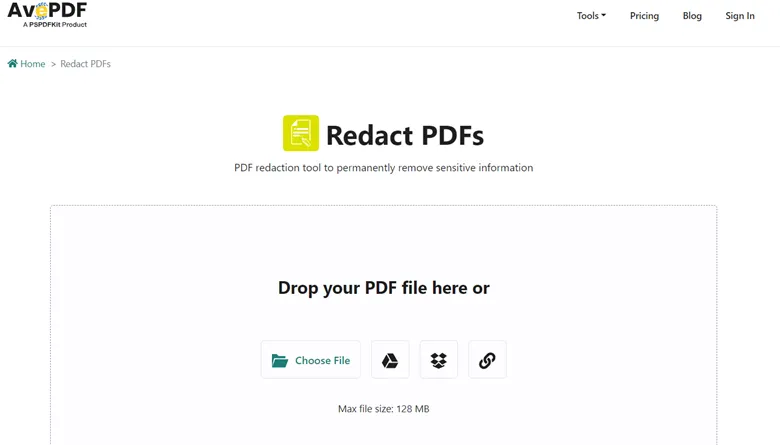
- 選擇要刪除的修訂,然後按一下其下方的「刪除」圖示。
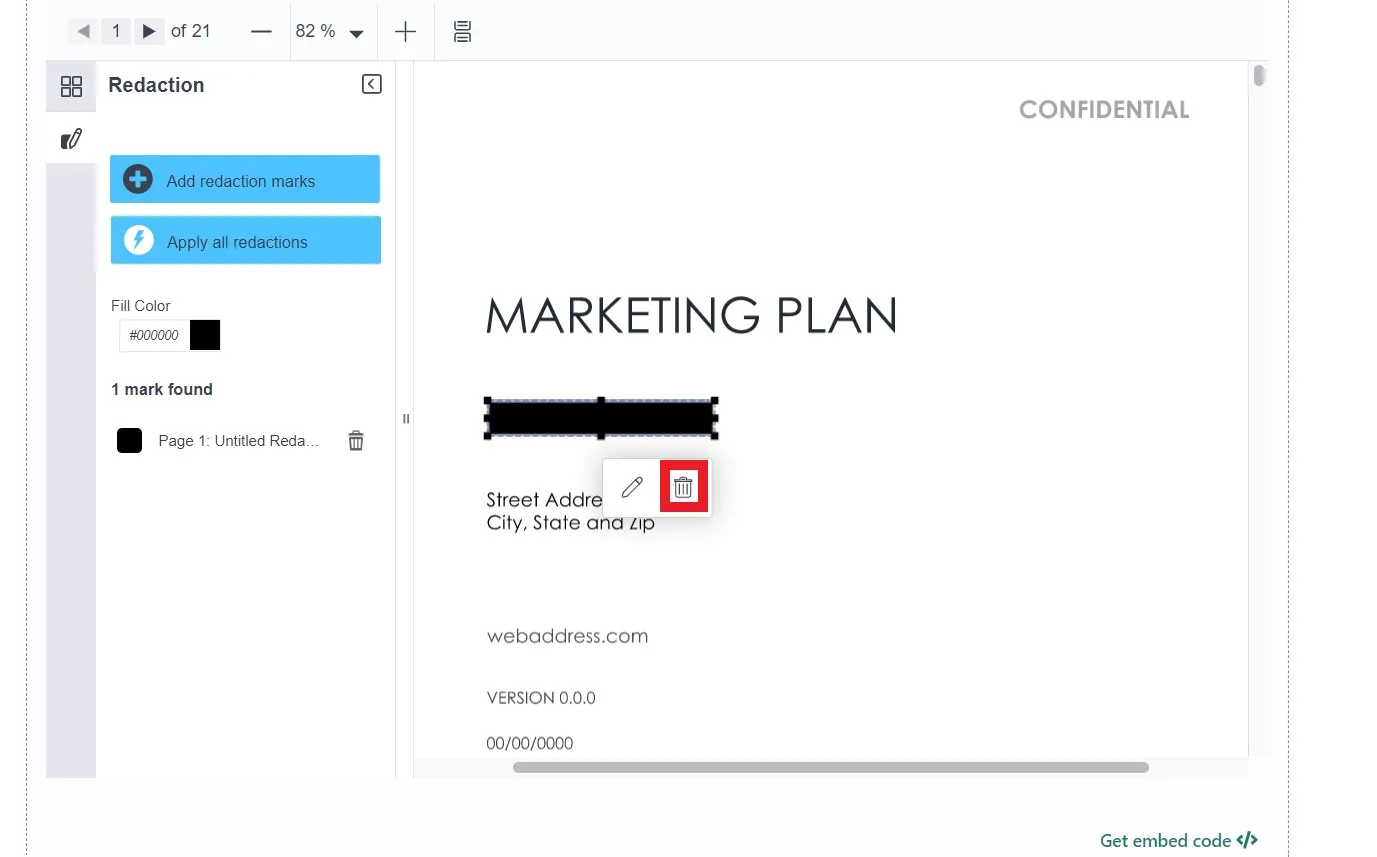
這樣,您就可以使用 AvePDF 刪除文字/圖像的密文。與 SwifDoo PDF 一樣,儘管使用原始文件,AvePDF 也可能無法刪除某些刪節。
縱觀以上三種 PDF 密文刪除工具,很明顯 UPDF 提供了最強大、最無縫的編輯刪除體驗。與 Adobe Acrobat 相比,它提供了一種方便的添加密文和刪除密文的方式,與 SwifDoo 和 AvePDF 相比,它提供了更可靠的體驗。因此,請下載 UPDF 並立即輕鬆刪除密文。
Windows • macOS • iOS • Android 100% 安全性
第 4 部分:關於 PDF 密文的常見問題解答
問題1. PDF 密文是永久性的嗎?
大多數 PDF 刪除密文都是永久性的。它們旨在刪除敏感文字/圖像,因此它們大多會產生永久性的影響。但是,如果 PDF 密文是基於黑框/黑條註釋,或者您可以存取原始文件,那麼您可能能夠使用 PDF 密文刪除工具移除密文。
問題2.如何在不添加密文的情況下塗黑 PDF 中的文字?
您可以 透過用黑色矩形覆蓋文字來塗黑 PDF 中的文本,而無需添加密文。為此,在 PDF 編輯工具中開啟 PDF 文件,選擇矩形,然後將其放置在文字上方。然後,用黑色填滿矩形。
問題3.文件添加密文合法嗎?
是的,文件添加密文是合法的。由於密文是為了保護敏感訊息,因此可以在表格和文件中使用它來隱藏訊息,然後再發布或與他人共享。除此之外,它還用於隱藏文件中的某些內容,以便其他人可以只專注於相關內容。
結論
當您添加密文後,有時您可能想要刪除密文。因此,您需要尋找如何從 PDF 中刪除密文的方法。如果您有權存取原始文件,則可以使用上面討論的 PDF 密文刪除方法來移除文字/圖像的密文。在所有選項中,UPDF 因其強大的功能、簡潔的介面和簡單易用的密文刪除方法而成為最佳選擇。總而言之,我們建議您下載 UPDF 並刪除密文。
Windows • macOS • iOS • Android 100% 安全性
 UPDF
UPDF
 Windows
Windows Mac
Mac iPhone/iPad
iPhone/iPad Android
Android UPDF AI 在線
UPDF AI 在線 UPDF 數位簽名
UPDF 數位簽名 PDF 閱讀器
PDF 閱讀器 PDF 文件註釋
PDF 文件註釋 PDF 編輯器
PDF 編輯器 PDF 格式轉換
PDF 格式轉換 建立 PDF
建立 PDF 壓縮 PDF
壓縮 PDF PDF 頁面管理
PDF 頁面管理 合併 PDF
合併 PDF 拆分 PDF
拆分 PDF 裁剪 PDF
裁剪 PDF 刪除頁面
刪除頁面 旋轉頁面
旋轉頁面 PDF 簽名
PDF 簽名 PDF 表單
PDF 表單 PDF 文件對比
PDF 文件對比 PDF 加密
PDF 加密 列印 PDF
列印 PDF 批量處理
批量處理 OCR
OCR UPDF Cloud
UPDF Cloud 關於 UPDF AI
關於 UPDF AI UPDF AI解決方案
UPDF AI解決方案  AI使用者指南
AI使用者指南 UPDF AI常見問題解答
UPDF AI常見問題解答 總結 PDF
總結 PDF 翻譯 PDF
翻譯 PDF 解釋 PDF
解釋 PDF 與 PDF 對話
與 PDF 對話 與圖像對話
與圖像對話 PDF 轉心智圖
PDF 轉心智圖 與 AI 聊天
與 AI 聊天 PDF 轉成 Word
PDF 轉成 Word PDF 轉成 Excel
PDF 轉成 Excel PDF 轉成 PPT
PDF 轉成 PPT 使用者指南
使用者指南 技術規格
技術規格 產品更新日誌
產品更新日誌 常見問題
常見問題 使用技巧
使用技巧 部落格
部落格 UPDF 評論
UPDF 評論 下載中心
下載中心 聯絡我們
聯絡我們









